Definición de una carga de datos de varios períodos en formatos de importación
Si carga los datos de un año fiscal completo o de varios años (por ejemplo, los datos de presupuesto y previsión), puede utilizar un archivo de varios periodos para cargar los datos. Con una carga basada en un archivo de varios periodos, puede importar un único archivo que contiene datos de varios periodos en varias columnas.
Para definir una carga de datos de varios períodos:
-
En el separador Configuración, en Configuración de integración, seleccione Formato de importación.
-
En Formato de importación, en la cuadrícula de resumen Formato de importación, seleccione el archivo en el que desea definir una carga de datos de varios períodos.
-
En Tipo de archivo, seleccione Varios períodos - Datos numéricos.

-
En Delimitador de archivo, seleccione el delimitador según el archivo de origen.
-
Agregue asignaciones de columnas asignando los números de columna de los archivos de origen a las dimensiones de la aplicación de destino.
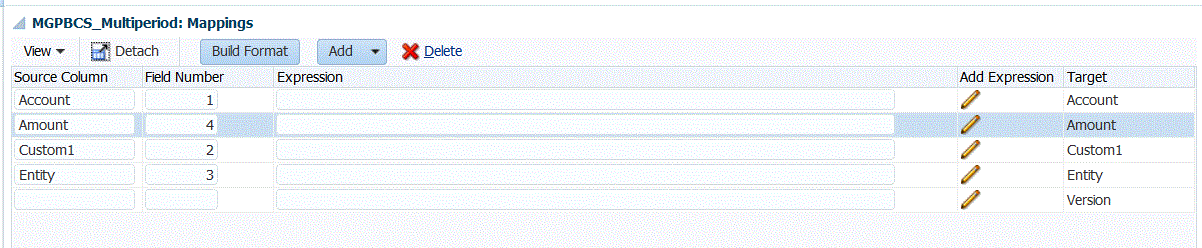
-
En la columna Expresión de Importe, haga clic en el editor Agregar expresión.
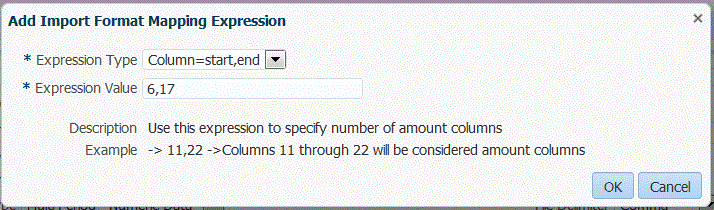
- En la pantalla Agregar expresión de asignación de formato de importación y, a continuación, en la lista desplegable Tipo de expresión, seleccione Column=start,end.
- En Valor de expresión, introduzca el número de columna del primer importe del archivo de origen y, a continuación, el número de columna del último importe del archivo de origen.
Por ejemplo, si el archivo de origen tiene valores de previsión de enero a diciembre y el importe de enero empieza desde la columna 6, el importe de diciembre está en la 17. En este caso, si especifica 6, 17, el valor de expresión incluye los importes comenzando por la columna 6 y, a continuación, carga el valor de los siguientes 12 meses hasta diciembre.
- Haga clic en Guardar para guardar el formato de importación.
-
Opcional: si es necesario, puede crear una ubicación que incluya el formato de importación para varios períodos.
Para obtener más información, consulte Definición de ubicaciones.
-
Opcional: si es necesario, cree una regla de carga de datos.
Para obtener más información, consulte Definición de reglas de carga de datos para extraer datos.
- En Carga de datos, vaya a Regla de carga de datos y haga clic en Ejecutar para ejecutar la regla de carga de datos.
Para obtener más información, consulte Ejecución de reglas de carga de datos.
Nota:
Las ubicaciones con formatos de importación de varios períodos no se pueden ejecutar desde el área de trabajo de carga de datos. Se ejecutan utilizando únicamente la regla de carga de datos.